

今更かも知れませんがスプレットシートの使い方がわかりません。共有・共同編集ができると聞きますが、何ができるのでしょうか?またエクセルと何が違うのでしょうか?
こんな疑問にお答えします。

今回この記事でスプレットシートの使い方や、特に中小企業の方々に知ってほしい共有・共同編集についても書きました。エクセルに引けをとらない非常に使えるツールです。ぜひ読んでみてください。
皆さんはGoogleスプレットシートと聞いて、Microsoftのエクセルを思い浮かべる方は多いと思います。
確かに表計算や、グラフを作成するといったことは被るところは多いでし、基本的な操作もほぼ同じです。しかし、このスプレットシートはエクセルとは違うところが多く、大変使えるツールなのです。
この記事ではMicrosoftエクセルとの違いや、スプレットシートの使い方について書いていますのでぜひ参考にしてみてください。
在庫管理に悩んでいる中小企業必見!
下記記事を読めばGoogleWorkspaceのフォームとスプレットシートを使った在庫管理システムを無料で簡単に作れます。
スプレットシートを使った活用事例としても参考になりますのでぜひ読んでみてください。
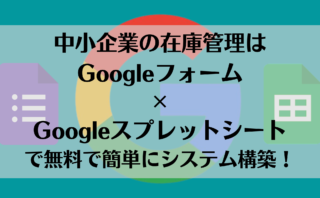
Googleスプレットシートとは
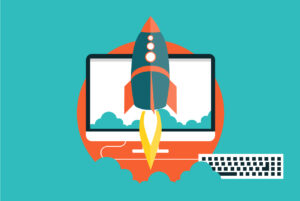
スプレットシートとは、Google社が提供しているWorkspaceのサービスアプリの一つで、デバイスとインターネット、またGoogleアカウントさえあればどこでも使用することができます。
しかも無料で使用できるため大変便利です。
特にアカウントを同期すれば、自分のパソコン以外、またスマートフォン用の専用アプリからどこでもすぐに見たり・編集もできます。
また、Googleの他のサービス、『WorkSpace』との連携もできるので色々なことができてしまうんです。
それでは、スプレットシートとエクセルの違いについて説明します。
ちなみにまだGoogleアカウントを持っていないという方は下記記事を参考にしてください。
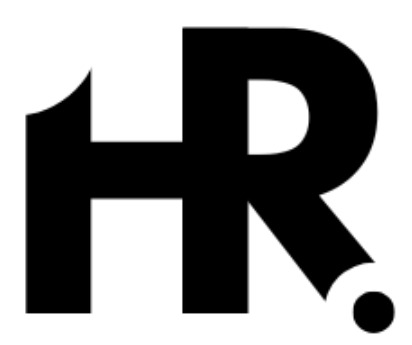
エクセルとの違いは?

エクセルとスプレットシートの主な違いは下記となります。
2.ファイルを共有・複数人での共同編集が可能
3.Webページとして公開ができる
4.自動保存
5.どのデバイスでも自分のGoogleアカウントで使用することができる
6.GoogleWorkSpaceとの連携
1.無料で使えて、アプリケーションのインストールをしなくてよい
最大の違いは、Googleのスプレットシートは無料で使えるということです。
Googleアカウントと、デバイス、インターネットさえあればいつでも、どこでも使えるツールなのです。
また、エクセルとは違い専用のソフトをインストールすることもしなくていいんです。
このクオリティで無料で使えるのは凄すぎますね。
2.ファイルを複数人で共有・共同編集が可能
エクセルでは、ファイルの所有者しか作成・編集ができませんでした。
スプレットシートは、自分で作成したファイルを他の人と簡単にリアルタイムで共有ができます。
またそのファイルを他の人達と共同編集ができます。リアルタイムに共同で作業してもいいですが、そうでなくてもそのファイルの共有者ならいつでも編集可能です。
3.Webページとして公開ができる
Googleのスプレットシートはブラウザ上で動いているため、ファイルやシートが新しくなるたびにURLが自動で生成されます。
そのため、使い方としては右上の共有ボタンを押すと、リンク(URL)がでてきます。コピーして自分の好きなところに張り付ければWeb上に公開することができるのです。
4.自動保存
エクセルでは記入したり、編集するといちいち保存作業を行わなければいけませんが、Googleスプレットシートは自動で保存をしてくれているので手間がかからず非常に便利です。
急に閉じたりしても保存してくれているので安心です。
5.どのデバイスでも自分のGoogleアカウントで使用することができる
Googleスプレットシートは全てクラウド上でデータを管理しているため、どのデバイスからも同じファイルにアクセスすることができます。
そのため、自分のパソコン以外でもGoogleアカウントを入力すれば自分のデータを見ることができるのです。
移動の先に使えるパソコンがあれば、自分のパソコンを持ち歩かなくてもいいですよね。
6.GoogleWorkspaceとの連携
GoogleはWorkSpaceというサービスを展開しており、そこでは色々なアプリが無料で提供されています。
その中にスプレットシートもあるため、色々と作業する上でGoogleWorkspace連携が非常にいいです。
特にGoogleドライブや、サイトとの連携がいいですね。下のリンクにてGoogleサイトとの連携の記事を書いているので、気になる方はぜひ参考にしてみてください。

Googleスプレットシートの使い方

それではスプレットシートの使い方について、本当の初歩から押さえておきたい共有・共同編集の使い方について説明していきます。
Googleスプレットシートはどうしたら使えるようなるのか?
こちらについては先にも説明したようにGoogleアカウントをもっていれば使えます。
ではどこから使えるかというと、下記Googleのトップ画面右上のBento Menu(点9個)をクリックすると、GoogleWorkSpaceのメニュバーが開きます。そこにスプレットシートのアイコンが出てくるのでクリックしてください。
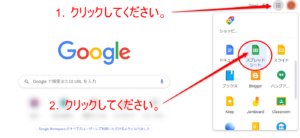
Googleスプレットシート管理画面
スプレットシートのアイコンをクリックすると、管理画面がでてきます。
ここで空白をクリックすればスプレットシートがでてきます。
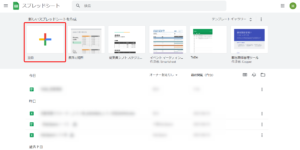
また管理画面には、テンプレートギャラリーが設置されており、パーソナル・仕事・プロジェクト管理・教育とに分かれたテンプレートが数種類あります。
何か資料を作ろうと思った際は一度こちらの確認してみるといいと思います。一から作成するより効率がいいですよ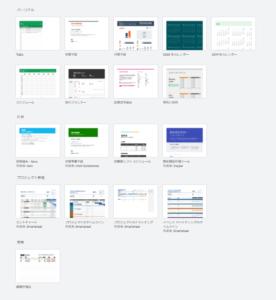
Googleスプレットシートの共有・共同編集の使い方
なんといっても、スプレットシートの最大の強みはファイルを他の人と簡単に共有し、しかも共同編集ができることだと思います。
そこでここでは共有・共同編集の使い方を解説していきます。
まずは、共有したいスプレットシートの右上の『共有』ボタンをクリックしてください。
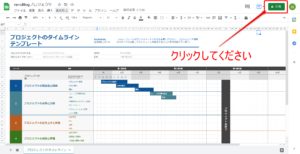
『ユーザーやグループと共有』と『リンクを取得』というポップアップが出てきます。下の赤枠の『リンクを取得』をクリックしてください。
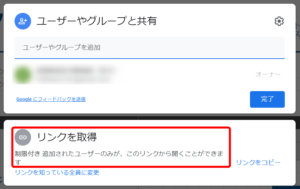
『制限付き』のクリックすると、プルダウンメニューでてきますので、『リンクを知っている全員』をクリックしてください。
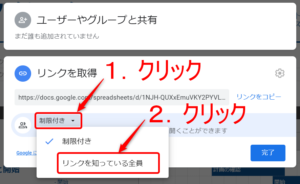
次に、共有したい人への権限を選びます。下の画像の閲覧者をクリックするとプルダウンメニューがでてきます。ここでは、
閲覧者・・・編集はできませんが、ファイルの閲覧とコメントを入力することができます。
編集者・・・編集・コメント・閲覧と全てできます。
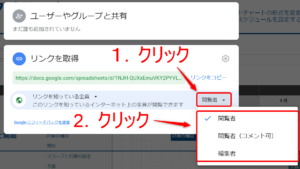
権限の設定が終わったら、ポップアップ上の『ユーザーやグループと共有』に移ります。
下の赤矢印の箇所に共有したい人のメールアドレスを入力してください。また、同時にメッセージも入れられるので何か伝えたいこと等あれば下の画像のように入力してみてください。入力が終わったら、『送信』ボタンをクリックします。
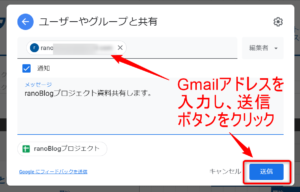
メールが⇩のように送られてきますので、受け取った側は下の赤枠のどちらかをクリックするだけです。これでスプレットシートを共有することができました。
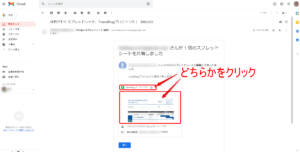
ファイルを他の複数の人と共有できるようになると、下の画像のような予定表も他の人がリアルタイムで閲覧でき、また共同編集もできるため大変便利です。
この共有・共同編集は色々なシーンに役立つと思いうのでぜひ使ってみてください。
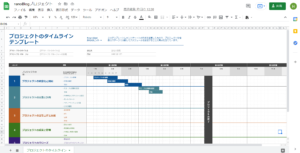
最後に

Googleスプレットシートとエクセルの違いや、使い方はわかっていただけたでしょうか?
ここまで読んでいただいた方ならこのスプレットシートの良さがかなりわかっていただけたと思います。
仕事や、またプライベートでも無料ですので気軽に使うことができるので大変お勧めです。
現在教育現場では1人に1つのパソコンの支給といった国のギガスクール政策が進んでいます。そこで使われているのが、なんとGoogleが販売しているchromebookが多いと聞きます。
そのため今後はこのスプレットシートを使う若者が増えてくると思われ、Workspaceのサービスを使う人も増加してくると思います。
今はまだエクセル人口が多いかもしれませんが、今後このスプレットシートが標準になる可能性は高いです。実際私もエクセルより、スプレットシートの使用頻度のほうが今は高いです。
この機会にぜひ使ってみていただき、活用できるようなっておくことをお勧めします。
他のGoogleWorkspaceの記事もあるのでぜひ読んでみてください。





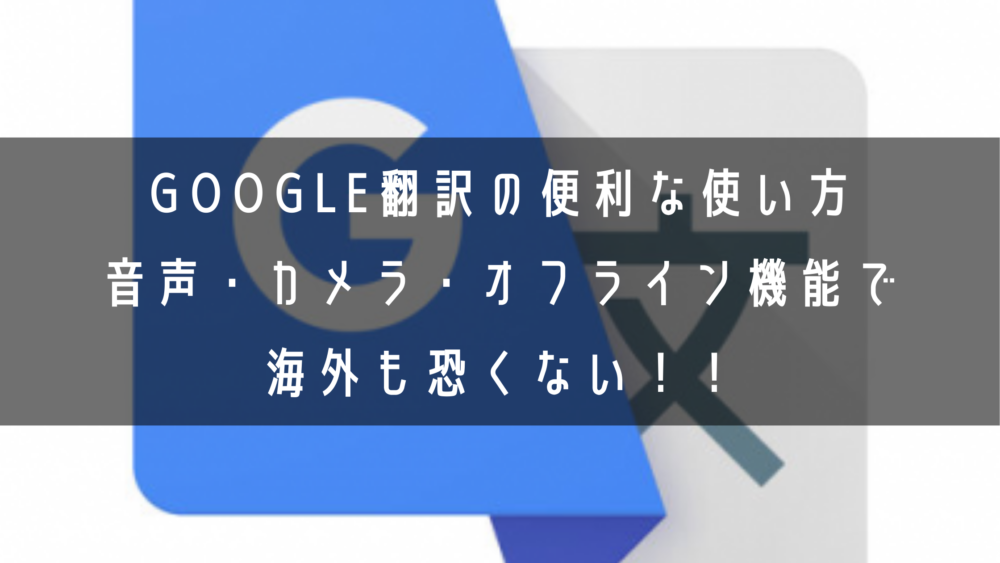
コメント